Batalkan Perubahan di Word 2010
Pada bab ini, kita akan membahas cara membatalkan dan mengulang perubahan di Word 2010. Microsoft word menyediakan dua fitur penting yang disebut Undo dan Repeat atau Redo. Fitur Undo digunakan untuk membatalkan tindakan sebelumnya danRepeat atau Redo fitur digunakan untuk mengulangi tindakan sebelumnya.
Misalnya, jika Anda salah menghapus teks, Anda dapat menggunakan Undofitur untuk memulihkannya. Dengan cara yang sama, jika Anda menghapus satu karakter dan Anda ingin menghapus lebih banyak karakter, Anda dapat menggunakanRepeat operasi.
Cara menggunakan operasi Urungkan & Ulangi
Anda dapat mengakses tombol Batalkan dan Ulangi dari toolbar Akses Cepat. Anda harus mencatat bahwa fileRepeat tombol juga disebut Redo tombol dan kedua operasinya memiliki arti yang sama.
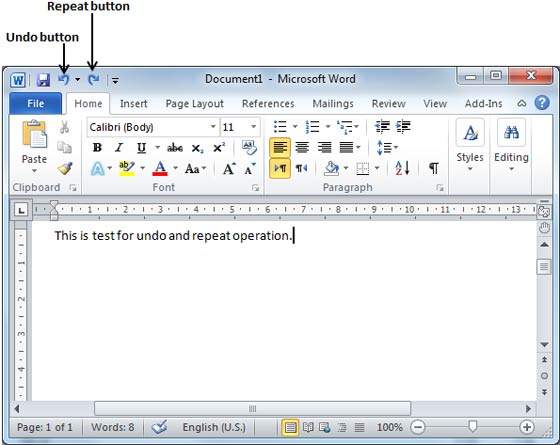
Berikut ini prosedur sederhana untuk diterapkan undo atau repeat (ulangi) operasi -
Step 1- Mari kita ketik beberapa teks di dokumen kosong. Sekarang klikRepeat (Ulangi) dan Anda akan melihat bahwa Word akan mengulangi operasi yang sama untuk Anda.
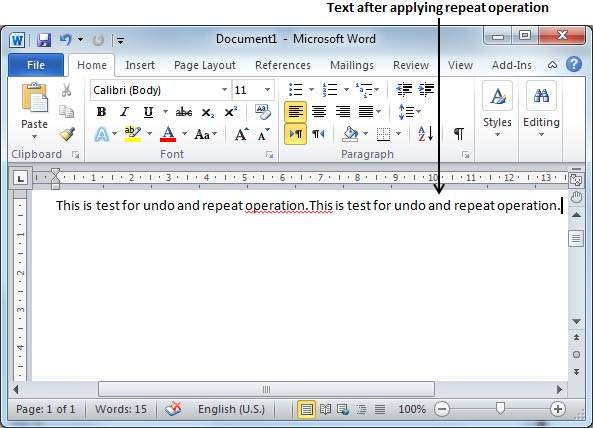
Step 2 - Sekarang untuk memeriksa undo operasi, mari kita hapus kata terakhir operation karakter demi karakter sehingga Anda memiliki teks berikut yang tersisa di baris.
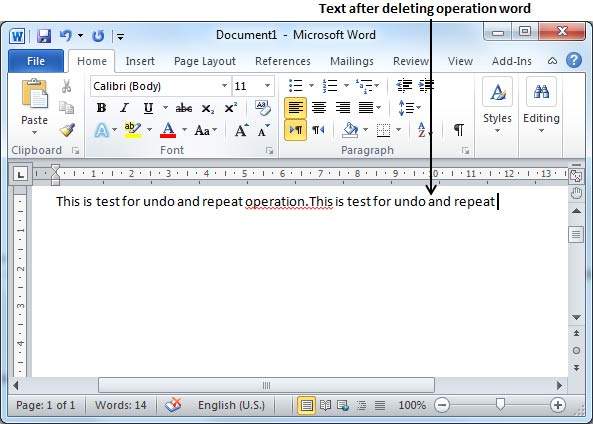
Step 3 - Mari kita coba klik Undotombol satu per satu. Anda akan melihat bahwa Word akan memulihkan semua karakter yang dihapus satu per satu setelah melakukan beberapa operasi pembatalan.
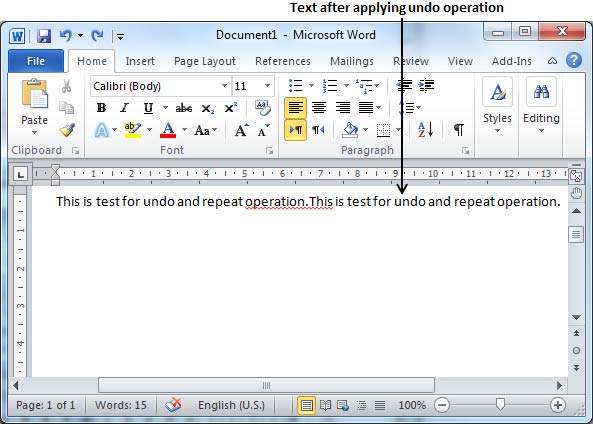
Pintasan untuk menggunakan operasi Urungkan & Ulangi
Meskipun Anda dapat mengakses file Undo dan Repeat perintah dari toolbar Akses Cepat, tetapi karena perintah ini adalah perintah yang paling sering digunakan, kami menyarankan Anda menghafal pintasan keyboardnya sebagai berikut -
| S.No | Pintasan & Operasi |
|---|---|
| 1 | Ctrl + Z Membatalkan tindakan sebelumnya. |
| 2 | Ctrl + Y Ulangi tindakan sebelumnya. |
Perhatikan bahwa jika tindakan sebelumnya adalah Urungkan, Ctrl+Y mengulangi tindakan Undone.